Annuncio pubblicitario
 Con la musica acquistata da iTunes Store, non è sempre chiaro cosa puoi o non puoi fare. Ciò è in gran parte dovuto al labirinto delle restrizioni DRM e al design di iTunes, che è ovviamente focalizzato sulla gestione dei file nell'applicazione piuttosto che nel Finder.
Con la musica acquistata da iTunes Store, non è sempre chiaro cosa puoi o non puoi fare. Ciò è in gran parte dovuto al labirinto delle restrizioni DRM e al design di iTunes, che è ovviamente focalizzato sulla gestione dei file nell'applicazione piuttosto che nel Finder.
Una delle cose che puoi fare - e come risulta, abbastanza facilmente - è copiare i tuoi acquisti su iTunes Store da iTunes di un Mac a un altro. In effetti, ti mostreremo quattro modi diversi per farlo.
Tieni presente che i file copiati in questo modo sono ancora protetti da DRM. Tuttavia, puoi autorizzare fino a cinque computer per gestire e godervi gli acquisti del vostro iTunes Store al riguardo. Questo può essere fatto manualmente inserendo il tuo ID Apple in iTunes 'Store -> Autorizza questo computer.
1. Usa iTunes Home Sharing
iTunes viene fornito con una funzionalità elegante chiamata Condivisione della casa. Una volta abilitato, questo trasmette la tua libreria iTunes sulla tua rete domestica, il che significa che altri computer possono sfogliare e riprodurre i brani sul tuo computer nelle rispettive versioni di iTunes.
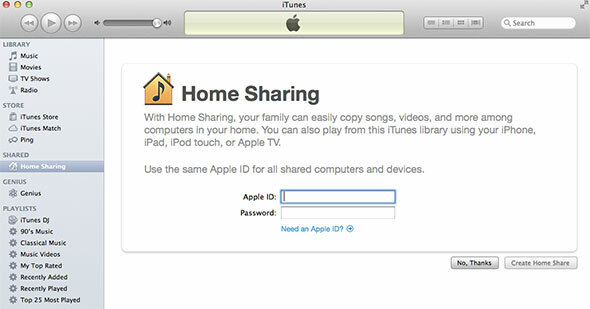
Per abilitarlo, selezionare Condivisione della casa dalla barra laterale sinistra di iTunes e inserisci il tuo ID Apple. Ripeti questo processo su tutti i computer che devono partecipare alla Condivisione in famiglia, tutti con lo stesso ID Apple. È possibile aggiungere fino a cinque computer in questo modo.
Una volta che sei in una sessione di condivisione domestica, puoi semplicemente trascinare e rilasciare i brani da una libreria iTunes all'altra, che è ciò che vorrai fare per copiare i tuoi acquisti tra computer.
2. Copia i file utilizzando un supporto esterno
Quanto sopra potrebbe essere il modo più semplice per copiare i tuoi acquisti tra computer, ma puoi trasferire la tua musica senza affidarti a nessuna delle fantasiose funzionalità di iTunes. Invece, puoi semplicemente copiare i tuoi file utilizzando supporti esterni come un disco rigido esterno, un'unità flash o un CD o DVD di dati.
La tua libreria iTunes si trova in Utente> Musica> iTunes> iTunes Media> Musica, in cui la tua musica è solitamente organizzata in una gerarchia di album> artisti. Puoi anche individuare rapidamente un brano singolare da iTunes facendo clic con il pulsante destro del mouse e selezionando Mostra nel Finder.
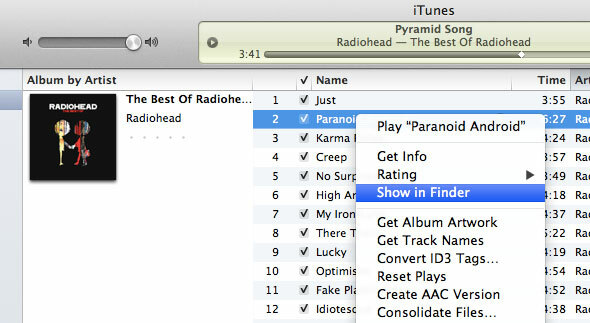
Copia i tuoi acquisti su un supporto esterno e, dopo averlo inserito nel computer di destinazione, seleziona semplicemente l'intero lotto e trascinalo sulla finestra o sull'icona dell'applicazione iTunes. Questo aggiungerà tutti quei brani che hai selezionato a quella libreria di iTunes.
3. Condividi i file su una rete locale
Potresti averlo indovinato. Se la copia dei file funziona manualmente con un'unità flash USB, questa stessa tecnica funziona in rete. La verità della questione è che la copia di una grande quantità di file sulla rete domestica è probabilmente più lenta rispetto all'utilizzo di un'unità flash, ma è meno complicato da configurare.
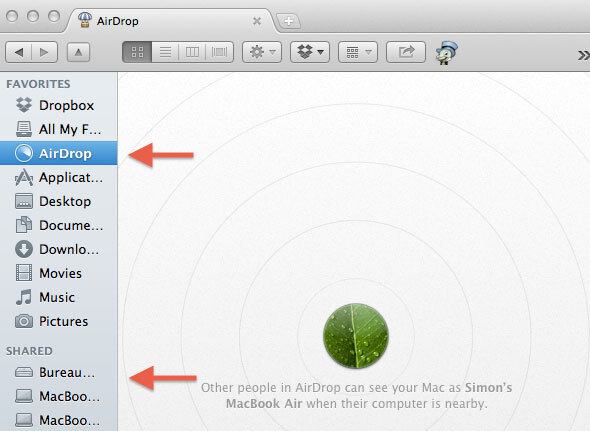
Ciò che merita di essere menzionato separatamente è l'eccezionale funzionalità di condivisione della rete integrata nell'installazione di OS X.
Le cartelle condivise sono disponibili da molto tempo, ma nelle recenti versioni di OS X, Airdrop è stato aggiunto come alternativa. Ogni utente su una rete con AirDrop selezionato nel Finder è in grado di vedersi. La condivisione di file da un computer a un altro diventa semplice come trascinare e rilasciare i file sull'icona dell'altro computer.
4. Usa un dispositivo iOS e iTunes
Infine, se hai un iPhone o un altro dispositivo iOS sincronizzato con la tua libreria musicale, esiste un modo ancora più semplice di spostare i tuoi file multimediali tra diversi computer Mac. Dopo aver autorizzato l'altro computer con il tuo ID Apple, collega il tuo dispositivo iOS.
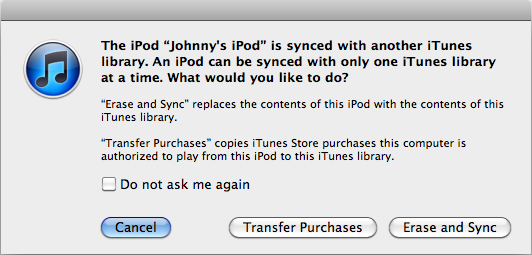
Apparirà un pop-up - nella foto sopra - che puoi usare per cancellare e sincronizzare il tuo dispositivo iOS con quel computer (non quello che stai cercando di fare), ma anche per trasferire i tuoi acquisti. Scegliendo quest'ultima opzione, i tuoi acquisti verranno copiati su quel Mac, per così dire.
Hai altri suggerimenti nella manica? Hai bisogno di aiuto con uno dei precedenti? Dì la tua nella sezione commenti sotto l'articolo!
Sono uno scrittore e studente di informatica dal Belgio. Puoi sempre farmi un favore con una buona idea per l'articolo, una raccomandazione per un libro o un'idea per una ricetta.